AndroidおよびiOS 2022でSnapchatでダークモードを取得する方法
公開: 2022-06-16Android/iOS の Snapchat でダーク モードを有効にしたい場合は、この記事を参考にしてください。
最近スマートフォン、Android、iOS に追加された最も愛されている機能の 1 つは、ダーク モードです。 電話のインターフェースをより繊細で魅力的なものにするために、このオプションを利用するユーザーがますます増えています。 ダーク モードでは、元の白ではなく、アプリの背景とインターフェイスの属性が黒くなります。
さらに、一部のアプリは、アプリ インターフェイスにダーク モード機能を追加し始めています。 同じことがSnapchatにもあります。 ご存じないかもしれませんが、iOS/Android スマートフォンの Snapchat でダークモードを適用することもできます。
Snapchatでダークモードを取得する方法を知っていますか?
iPhone には Snapchat アプリでダーク モードをオンにする統合オプションがありますが、Android ユーザーはこの機能を見逃しています。 ただし、Android デバイスでもこのモードを有効にするために使用できる回避策があります。
この記事の助けを借りて、Android / iOS デバイスの Snapchat で簡単にダークモードを取得するのに役立つすべての方法をリストして説明します. それでは、これ以上苦労することなく、ダークモードでSnapchatインターフェースを改善する方法を知りましょう.
Android / iOSのSnapchatでダークモードを取得する方法を説明する方法
Android と iOS の Snapchat でダーク モードを取得する方法についての渇きを癒すために、この記事をまとめました。 以下の方法を見て、同じことを簡単に実行してください。
方法 1: iPhone の Snapchat でダーク モードをオンにする方法
iOSまたはiPhoneのSnapchatでダークモードを取得する手順は非常に簡単です. アプリ開発者は、iPhone のアプリ設定でダークモードを有効にするオプションを追加しました。 以下のiPhoneでモードを有効にする詳細な手順を見てみましょう。
- まず、iPhoneで Snapchat アプリを起動します。
- アプリのメイン UI の左上隅にあるBitmojiのアイコンをタップします。
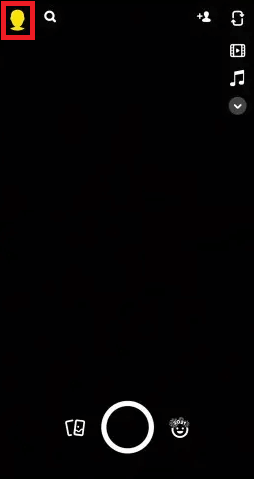
- 次に、歯車アイコンまたはアプリ UI の右上隅にある[設定]ボタンをタップします。
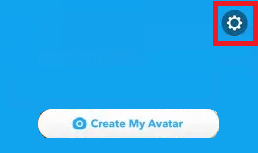
- アプリ設定の [マイ アカウント] セクション内に、 [アプリの外観] という名前のオプションがあります。 同じものをタップして進みます。
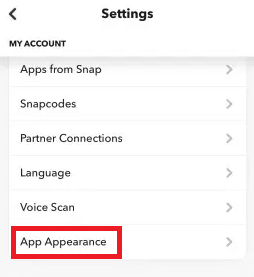
- ここで、ダークモードを有効にするには、 Always Darkという名前のオプションを選択してオンにする必要があります。
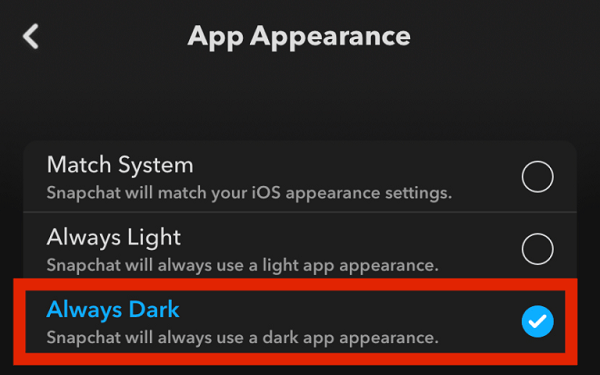
- これで、アプリケーションをダーク モードで実行できます。
また読む:パスワードなしで誰かのSnapchatをハックする方法
方法 2: Snapchat でダーク モードを取得する方法 (OnePlus、Vivo、および Oppo デバイスのみ)
AndroidスマートフォンブランドのSnapchatでダークモードを有効にする、または取得する次の方法. OnePlus、Vivo、Oppo については以下で説明します。 そのようなデバイスの作成者は、ベータ版で強制的にダークモードを有効にするアプリごとのオプションを追加しました. 手順を確認し、正確な手順に従って、エラーに直面することなくモードをオンにします。
- まず、スマートフォンでデバイスの設定を開きます。
- メニューから設定を選択して、ディスプレイと明るさを管理します。
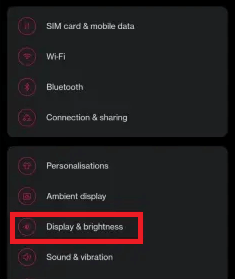
- ダークモード設定をタップして手順を進めます.
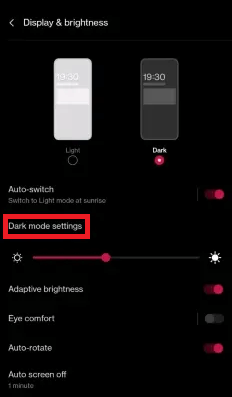
- サードパーティ アプリ (ベータ) のダーク モードを使用するオプションを選択します。
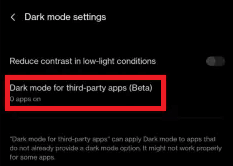
- デバイス上のアプリのリストが表示されます。 リスト内のSnapchat アプリの設定をオンに切り替えます。
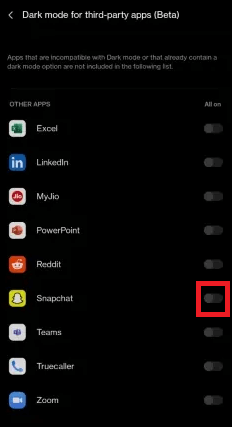
- ポップアップ警告メッセージが表示される場合があります。 [オンにする] というオプションをタップして続行します。
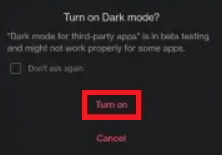
- 最後に、スマートフォンでSnapchat アプリをダーク モードで簡単に実行できます。
また読む:保存した写真からSnapchatフィルターを削除する方法

方法 3: Android デバイスでダーク モードを使用する方法 (すべてのブランド)
前に述べたように、Snapchat はまだ Android アプリでダーク モードを展開していません。 ただし、これは Android デバイスでこのモードを有効にできないという意味ではありません。 あなたがする必要がある唯一のことは、デバイスのすべてのアプリとインターフェースで強制ダークをオーバーライドするオプションを使用することです. 以下の手順に従って、Snapchat でダーク モードを取得する方法を知ることができます。
- まず、スマートフォンでデバイスの設定を起動します。
- About Phoneという名前の設定を探して、同じものをタップします。
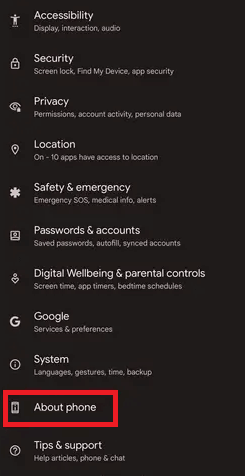
- デバイス情報内に、ビルド番号が表示されます。 デバイスが開発者モードをオンにするまで、ビルド番号を複数回タップします。
- 設定アプリのメインメニューに戻ります。 開発者向けオプションを探し、それをタップして続行します。 開発者向けオプションは、システム設定または追加設定の下にあります。
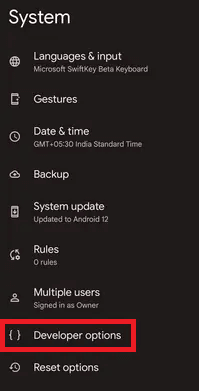
- Force-dark をオーバーライドするオプションをオンにします。 (設定名はデバイスによって異なる場合があります。)
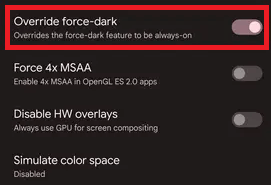
- オプションをオンにすると、他のさまざまなアプリの中でも Snapchatがダーク モードで実行されていることがわかります。
また読む:ユーザー名と電話番号なしでSnapchatで誰かを見つける方法
よくある質問: Android/iOS の Snapchat のダークモード
iOS/Android の Snapchat でダーク モードを取得する方法に関する質問がある場合。 よく寄せられる質問に対する以下の回答が、皆様のお役に立てば幸いです。
Q1. ダーク モードを使用すると、デバイスのバッテリー寿命を延ばすことができますか?
はい、ダーク モードはデバイスのバッテリー寿命を延ばす可能性があります。 多くのユーザーは、ダークモードを使用した後、バッテリー寿命が延びたことに気付きました. これは、暗いモードと比較して、明るいモードがより多くの輝度とシステム プロパティを使用して実行されるために発生する可能性があります。
Q2. Snapchat で強制ダークモードが機能しないのはなぜですか?
新しいバージョンのアプリを使用している場合、強制ダーク モードが Snapchat で機能しない場合があります。 したがって、同じものを使用するには、古いバージョンを簡単にダウンロードしてインストールする必要があります。
Q3. Snapchat for Android に公式のダークテーマはありますか?
いいえ、Snapchat はまだ Android デバイスのダーク モードをサポートするバージョンを提供していません。
Q4. Android ユーザーは、Snapchat のダーク モードを使用できますか?
アプリの開発者は、すぐに Snapchat アプリのダーク モードを導入する予定です。 同じことをお楽しみに。 または、とにかく Android の Snapchat でダーク モードを取得する方法を知りたい場合は、上記の手順を使用してください。
Q5. iOS iPhone でダーク モードが表示されないのはなぜですか?
iOS iPhone でダーク モード オプションが見つからない場合は、iOS のバージョンと Snapchat が最新であることを確認してください。 2 つのうちいずれかが古くなっている場合は、同じものを最新バージョンに更新してモードを使用してください。
Q6. Android の Snapchat でダーク モードを使用すると、デバイスの動作に影響がありますか?
いいえ、iOS/Android での Snapchat のダーク モードは、デバイスの動作にはほとんど影響しません。 同じことに関する公式の報告や苦情はありません。 ただし、Snapchat のダーク モードがまったく機能しない可能性があります。 ただし、システムの動作や整合性にはまったく影響しません。
Q7. Android の Snapchat でダーク モードを使用すると、他のアプリのモードも変更されますか?
はい、Android デバイスでダーク モードを使用すると、他のアプリのモードも変更される場合があります。 これは、アプリでダークモードを使用しているため、強制ダーク設定をオンにする必要があるために発生する可能性があります。 これらの設定は、サポートされている他のアプリのインターフェースにも影響を与える可能性があります。
また読む: Snapchatが機能していないときに修正する方法
Snapchatでダークモードを取得する方法:説明
したがって、この簡単なガイドの上記のセクションでは. Snapchatでダークモードを取得する方法を説明する、最善かつ最も簡単な方法を説明しました. iOS および Android スマートフォンでこれらの方法を使用した後、アプリの暗いまたは黒くなった UI を使用できることを願っています。
ただし、Android/iOS の Snapchat のダーク モードに関する質問がある場合は、. 以下のコメントセクションで同じことをお気軽にお尋ねください。 正確な解決策を迅速に提供いたします。 さらに、そこで提案を提供することもできます。
Snapchat でダーク モードを取得する方法に関するこの記事が少しでも気に入った場合は、ニュースレターを購読していただければ幸いです。 これを行うことで、ブログ ページにアクセスするとすぐに、そのような興味深い更新をより確実に受け取ることができます。 以下のセクションに、仕事用および個人用のメールアドレスを入力してください。
